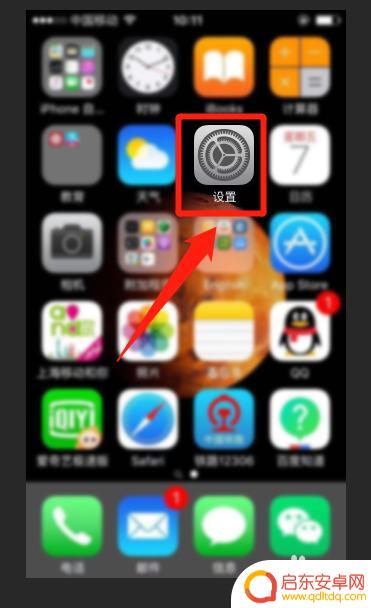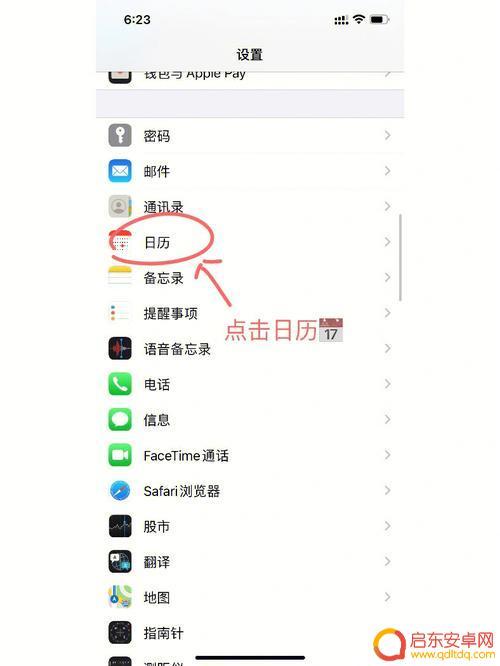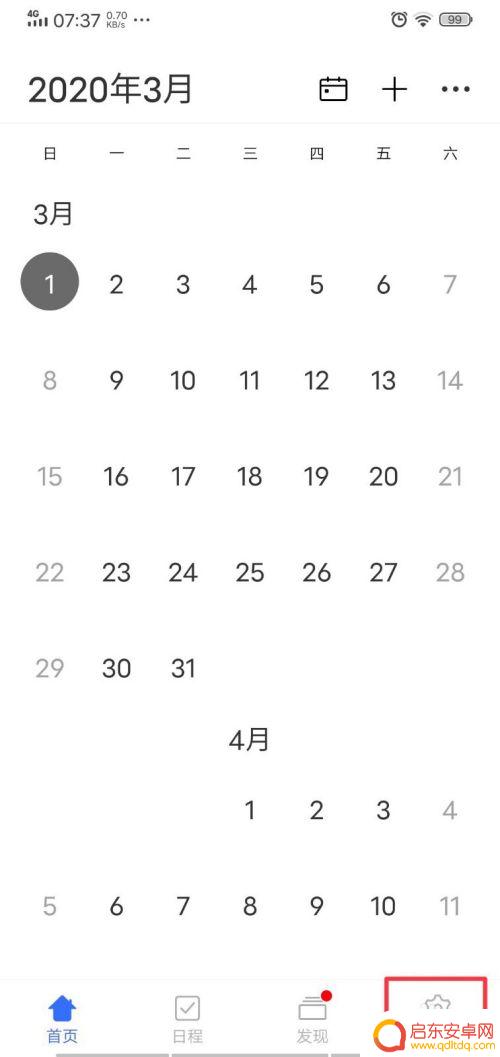苹果手机节假日期怎么设置 iPhone日历怎样设置显示节假日
苹果手机的日历功能为我们提供了便捷的节假日设置功能,让我们可以轻松地在日历中查看节假日安排,通过简单的设置,我们可以在iPhone日历中显示节假日信息,及时了解节假日的日期和安排,方便我们合理安排自己的时间和计划。在忙碌的生活中,节假日提醒功能可以帮助我们更好地规划假期活动,享受美好的休闲时光。愿你在使用iPhone日历时,轻松设置节假日,让生活更加方便和愉快。
iPhone日历怎样设置显示节假日
具体步骤:
1.进入主屏幕,点击日历图标。
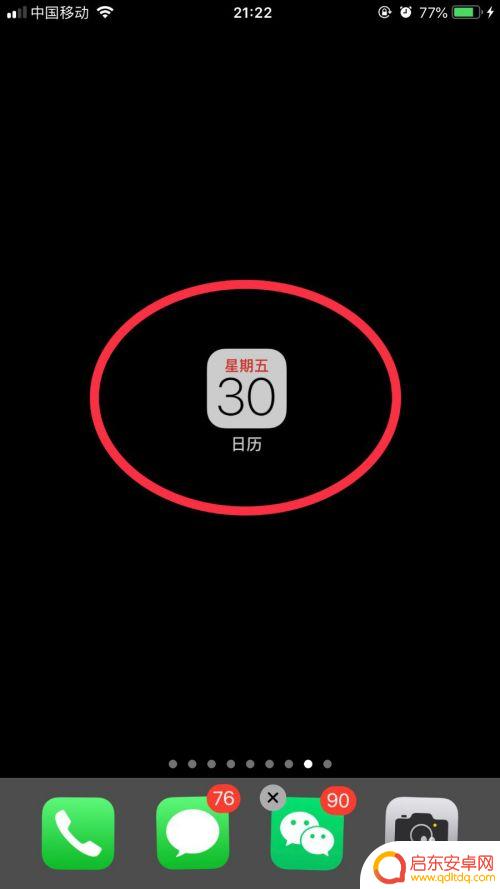
2.进入日历,节假日不显示,点击下方的日历。
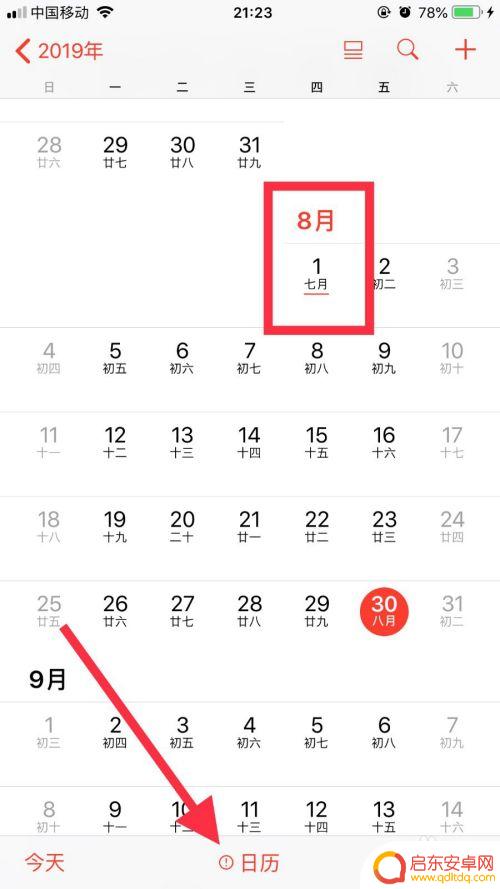
3.在日历页面,勾选中国节假日。点击后面的感叹号。
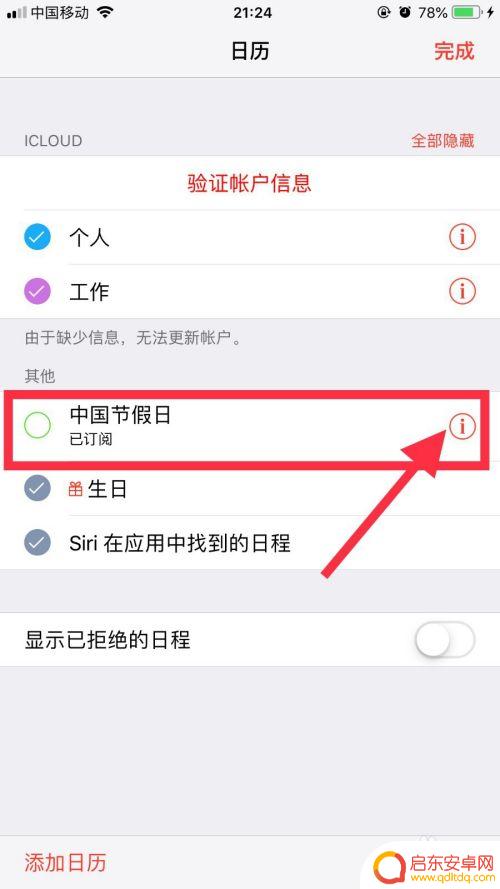
4.在设置页面,选择节假日的颜色。是否开启通知。
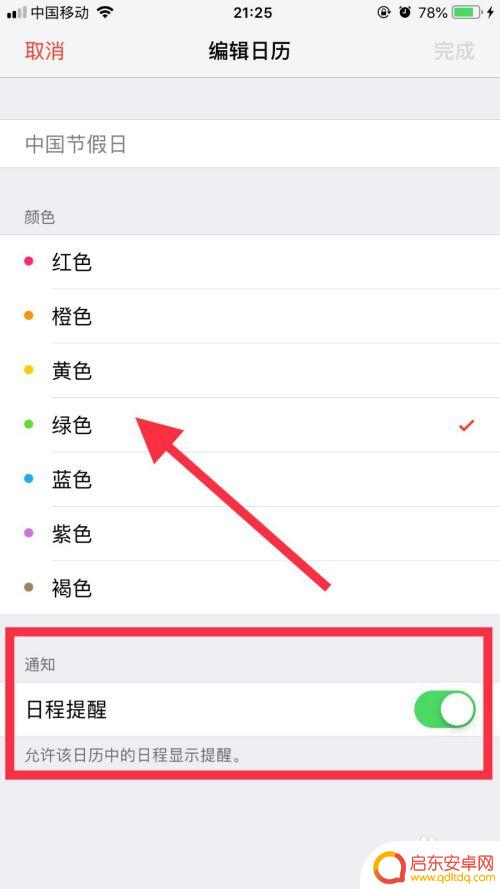
5.回到日历页面,可以看到所有节假日出现小圆点。
点击即可具体查看节假日信息。
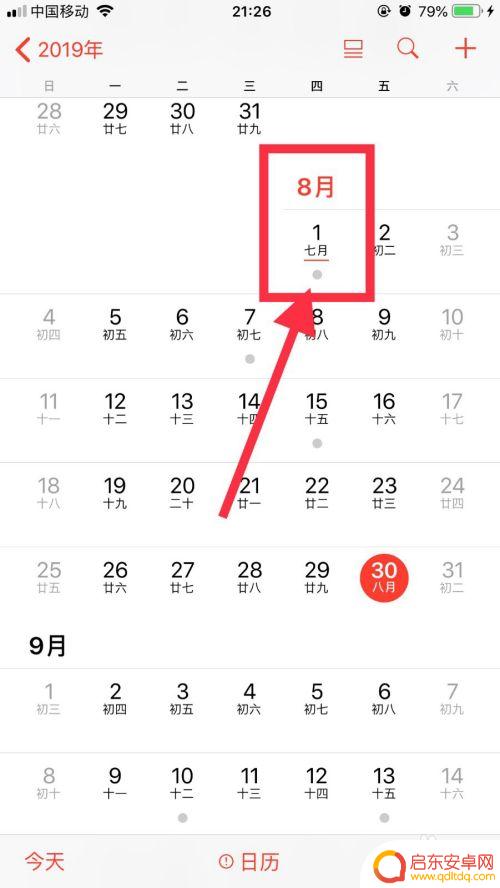

以上就是苹果手机节假日期怎么设置的全部内容,有出现这种现象的小伙伴不妨根据小编的方法来解决吧,希望能够对大家有所帮助。
相关教程
-
苹果手机怎样设置日历节假日 苹果13日历节假日显示错误怎么处理
苹果手机是很多人日常生活中的必备设备,其中的日历功能能够帮助我们合理安排时间,有时候在设置节假日时可能会出现一些问题,比如苹果13的日历节假日显示错误。这种情况可能会给我们带来...
-
苹果手机怎么设置元旦 苹果13日历节假日显示设置教程
苹果手机作为一款备受喜爱的智能手机,拥有许多实用的功能和设置选项,在元旦即将到来之际,苹果手机用户可以通过设置13日历节假日显示来提醒自己重要的节假日和纪念日。在这篇教程中,我...
-
苹果手机怎么设置外国节日 iphone日历添加美国节假日的方法
苹果手机的日历功能可以帮助我们及时记录重要的节日和假期,而添加外国节日更是让我们的日程更加丰富多彩,想要在iPhone上添加美国的节假日,只需简单的设置就可以轻松实现。通过以下...
-
怎么设置苹果手机日历里面显示节日假期 苹果手机日历中国法定节假日怎么显示
作为现代人,我们离不开智能手机的使用,其中苹果手机是不少人的首选,苹果手机的日历功能可以帮助我们合理安排时间和计划日程,而且还可以显示各个...
-
苹果手机节假日怎么看通知 苹果日历如何显示法定节假日
苹果手机作为现代人生活中不可或缺的一部分,不仅在通讯、娱乐等方面给予我们极大的便利,还能够帮助我们了解法定节假日的具体日期和安排,通过苹果手机内置的通...
-
vove手机怎么显示星期 vivo手机日历怎样显示农历和周数
vivo手机日历功能强大,不仅可以显示常规的公历日期和星期,还可以显示农历日期和周数,通过简单设置,用户可以方便地查看农历日期和每周的周数,让时间管理更加清晰和便捷。无论是节假...
-
手机access怎么使用 手机怎么使用access
随着科技的不断发展,手机已经成为我们日常生活中必不可少的一部分,而手机access作为一种便捷的工具,更是受到了越来越多人的青睐。手机access怎么使用呢?如何让我们的手机更...
-
手机如何接上蓝牙耳机 蓝牙耳机与手机配对步骤
随着技术的不断升级,蓝牙耳机已经成为了我们生活中不可或缺的配件之一,对于初次使用蓝牙耳机的人来说,如何将蓝牙耳机与手机配对成了一个让人头疼的问题。事实上只要按照简单的步骤进行操...
-
华为手机小灯泡怎么关闭 华为手机桌面滑动时的灯泡怎么关掉
华为手机的小灯泡功能是一项非常实用的功能,它可以在我们使用手机时提供方便,在一些场景下,比如我们在晚上使用手机时,小灯泡可能会对我们的视觉造成一定的干扰。如何关闭华为手机的小灯...
-
苹果手机微信按住怎么设置 苹果手机微信语音话没说完就发出怎么办
在使用苹果手机微信时,有时候我们可能会遇到一些问题,比如在语音聊天时话没说完就不小心发出去了,这时候该怎么办呢?苹果手机微信提供了很方便的设置功能,可以帮助我们解决这个问题,下...